Office办公软件-电子表格
- 格式:doc
- 大小:171.50 KB
- 文档页数:13
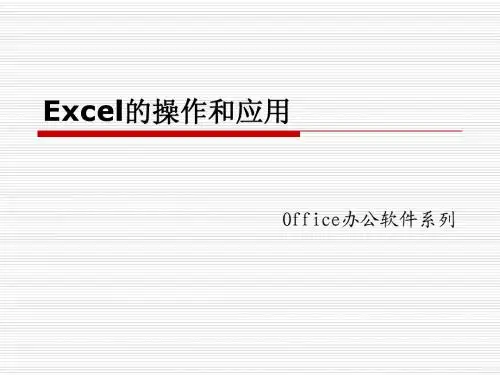
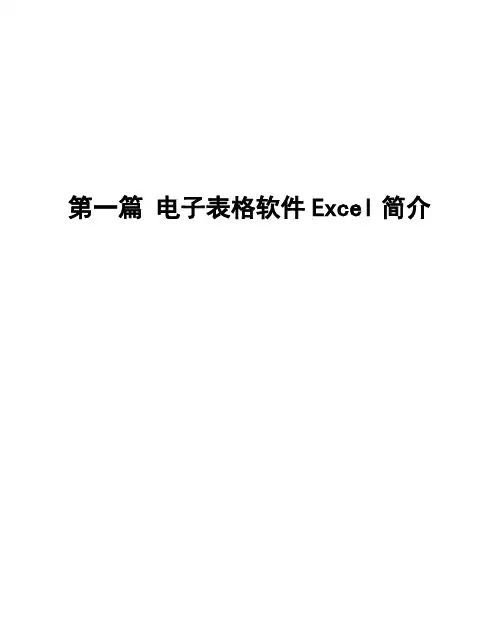
第一篇电子表格软件Excel简介第1章工作簿和工作表1.1 Excel概述Excel是微软公司Office办公软件中的一个组件,可以用来制作电子表格、完成许多复杂的数据运算,能够进行数据的分析,具有强大的制作图表的功能。
1.1.1 Excel的启动与退出1.Excel的启动Exce l的启动有三种方法。
(1)从电脑左下角“开始”,查找“程序”,再查找“Microsoft Excel”,就可启动Excel。
(2)双击“桌面”上的Excel快捷方式,可启动Excel。
(3)右击“桌面”空白处,找“新建”Excel工作表,就可启动Excel。
2. Ex cel的退出有4种方法可退出Excel。
(1)点击“文件”菜单,选择“退出”,可退出Excel。
(2)点击窗口右上角的“X”,可退出Excel。
(3)同时按下Alt+F4组合键,可退出Excel。
(4)双击Excel标题栏最左边的控制菜单按钮,可退出Excel。
1.1.2 Excel的窗口界面Excel工作窗口是由标题栏、菜单栏、工具栏、编辑兰、工作区域和状态栏组成,如图1-1所示。
下面对每个工作窗口做详细介绍。
1.标题栏标题栏给出当前窗口所属程序和文件的名字,见图1-1 第一行:Microsoft Excel-Book1,这就是Excel的标题栏。
Microsoft Excel 是所属程序的名字;Book1 是Excel 打开的一个空工作簿文档的系统暂定名字。
2.菜单栏菜单栏中包括各种菜单项,见图1-1 第二行,如文件、编辑、视图、插入、格式、工具、数据、窗口、帮助等。
每个菜单项中含有各种操作命令,用鼠标单击可引出一个下拉式菜单,可从中选择要执行的命令。
3.工具栏在菜单栏下面是工具栏,它用图标代表常用的命令,可快速执行,如打开、保存、打印、图表向导等。
用鼠标单击代表命令的工具的小图标,即可执行相应的命令。
工具栏由标准工具栏和格式化工具栏组成。
标准工具栏提供用于日常操作的命令按钮。
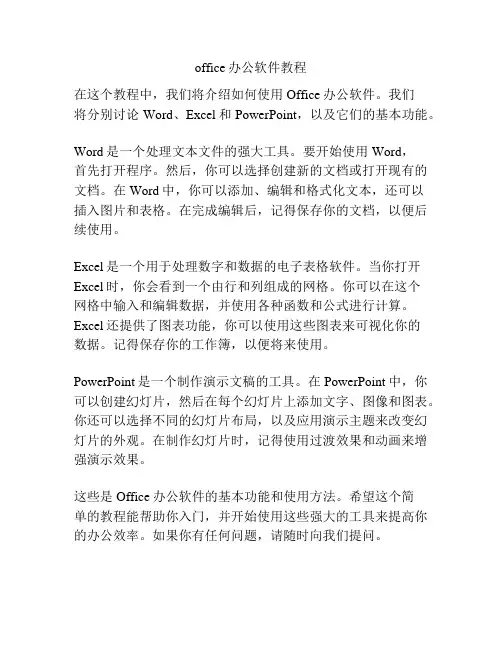
office办公软件教程
在这个教程中,我们将介绍如何使用Office办公软件。
我们
将分别讨论Word、Excel和PowerPoint,以及它们的基本功能。
Word是一个处理文本文件的强大工具。
要开始使用Word,
首先打开程序。
然后,你可以选择创建新的文档或打开现有的文档。
在Word中,你可以添加、编辑和格式化文本,还可以
插入图片和表格。
在完成编辑后,记得保存你的文档,以便后续使用。
Excel是一个用于处理数字和数据的电子表格软件。
当你打开Excel时,你会看到一个由行和列组成的网格。
你可以在这个
网格中输入和编辑数据,并使用各种函数和公式进行计算。
Excel还提供了图表功能,你可以使用这些图表来可视化你的
数据。
记得保存你的工作簿,以便将来使用。
PowerPoint是一个制作演示文稿的工具。
在PowerPoint中,你可以创建幻灯片,然后在每个幻灯片上添加文字、图像和图表。
你还可以选择不同的幻灯片布局,以及应用演示主题来改变幻灯片的外观。
在制作幻灯片时,记得使用过渡效果和动画来增强演示效果。
这些是Office办公软件的基本功能和使用方法。
希望这个简
单的教程能帮助你入门,并开始使用这些强大的工具来提高你的办公效率。
如果你有任何问题,请随时向我们提问。
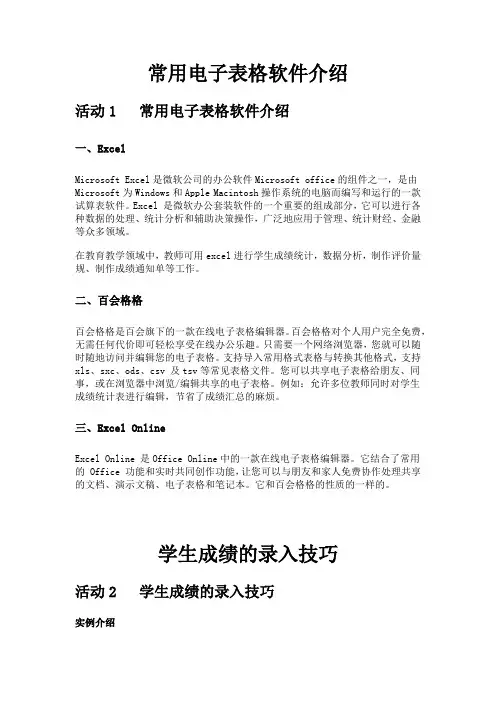
常用电子表格软件介绍活动1 常用电子表格软件介绍一、ExcelMicrosoft Excel是微软公司的办公软件Microsoft office的组件之一,是由Microsoft为Windows和Apple Macintosh操作系统的电脑而编写和运行的一款试算表软件。
Excel 是微软办公套装软件的一个重要的组成部分,它可以进行各种数据的处理、统计分析和辅助决策操作,广泛地应用于管理、统计财经、金融等众多领域。
在教育教学领域中,教师可用excel进行学生成绩统计,数据分析,制作评价量规、制作成绩通知单等工作。
二、百会格格百会格格是百会旗下的一款在线电子表格编辑器。
百会格格对个人用户完全免费,无需任何代价即可轻松享受在线办公乐趣。
只需要一个网络浏览器,您就可以随时随地访问并编辑您的电子表格。
支持导入常用格式表格与转换其他格式,支持xls、sxc、ods、csv 及tsv等常见表格文件。
您可以共享电子表格给朋友、同事,或在浏览器中浏览/编辑共享的电子表格。
例如:允许多位教师同时对学生成绩统计表进行编辑,节省了成绩汇总的麻烦。
三、Excel OnlineExcel Online 是Office Online中的一款在线电子表格编辑器。
它结合了常用的 Office 功能和实时共同创作功能,让您可以与朋友和家人免费协作处理共享的文档、演示文稿、电子表格和笔记本。
它和百会格格的性质的一样的。
学生成绩的录入技巧活动2 学生成绩的录入技巧实例介绍张老师在制作学生成绩统计表时,从输入数据这步就开始犯难了,他主要有以下烦恼:问题一:在输入学号时他觉得一个一个的输入真是太麻烦了,有没有简单快捷的方法呢?问题二:由于学生比较多,电脑屏幕不能一下显示全部的学生成绩,再输入数据时要上下或左右滚动,这时就会看不到学生的名字,或者各科的名称,经常会输错。
问题三:每当到单元测验、期中、期末考试结束后,看着好几个班级的学生成绩需要录入excel中,张老师都特别的犯难,因为收上来的试卷顺序并不是按照excel中已有的学生名单的顺序排列的,每次都要先把学生的试卷按名单顺序排好,再依次输入。
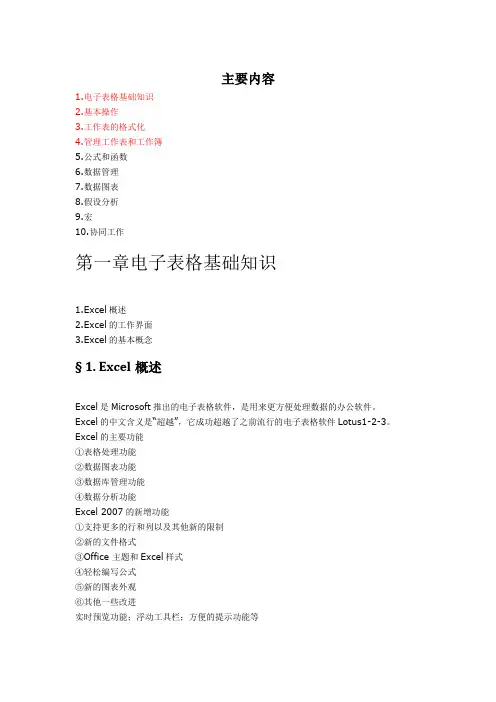
主要内容1.电子表格基础知识2.基本操作3.工作表的格式化4.管理工作表和工作簿5.公式和函数6.数据管理7.数据图表8.假设分析9.宏10.协同工作第一章电子表格基础知识1.Excel概述2.Excel的工作界面3.Excel的基本概念§ 1. Excel概述Excel是Microsoft推出的电子表格软件,是用来更方便处理数据的办公软件。
Excel的中文含义是“超越”,它成功超越了之前流行的电子表格软件Lotus1-2-3。
Excel的主要功能①表格处理功能②数据图表功能③数据库管理功能④数据分析功能Excel 2007的新增功能①支持更多的行和列以及其他新的限制②新的文件格式③Office 主题和Excel样式④轻松编写公式⑤新的图表外观⑥其他一些改进实时预览功能;浮动工具栏;方便的提示功能等§2. Excel 的工作界面相比2003有了很大的改变,取消了下拉菜单,采用了全新的基于功能区的界面,包含Office按钮、快速访问工具栏、功能区等(1) Office按钮(2)功能区(3)编辑栏(4)快速访问工具栏(5)状态栏(1) Office按钮的作用单击Office按钮,可以完成:①新建工作簿②保存工作簿③打开工作簿④关闭工作簿⑤退出Excel⑥设置“Excel选项”(2)功能区工作区上方的一排选项卡,其中含有各种“开始”、“插入”、“页面布局”、“公式”、“数据”、“审阅”、“视图”、“开发工具”功能按钮。
随着选择的对象不同,还会出现一些动态的选项卡。
对话框启动器:单击选项卡右下角的按钮“开始”选项卡最重要的一个选项卡,包括:剪贴板、字体、对齐方式、数字、样式(条件格式、套用表格格式、单元格样式)、单元格(插入、删除、格式)、编辑命令按钮。
“插入”选项卡包括插入:表、插图、图表、链接、文本、特殊符号。
“页面布局”选项卡包括:主题、页面设置、调整为合适大小、工作表选项、排列命令按钮。
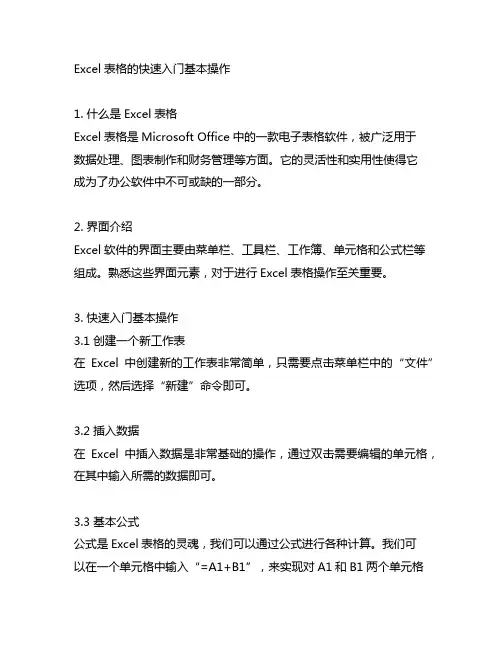
Excel表格的快速入门基本操作1. 什么是Excel表格Excel表格是Microsoft Office中的一款电子表格软件,被广泛用于数据处理、图表制作和财务管理等方面。
它的灵活性和实用性使得它成为了办公软件中不可或缺的一部分。
2. 界面介绍Excel软件的界面主要由菜单栏、工具栏、工作簿、单元格和公式栏等组成。
熟悉这些界面元素,对于进行Excel表格操作至关重要。
3. 快速入门基本操作3.1 创建一个新工作表在Excel中创建新的工作表非常简单,只需要点击菜单栏中的“文件”选项,然后选择“新建”命令即可。
3.2 插入数据在Excel中插入数据是非常基础的操作,通过双击需要编辑的单元格,在其中输入所需的数据即可。
3.3 基本公式公式是Excel表格的灵魂,我们可以通过公式进行各种计算。
我们可以在一个单元格中输入“=A1+B1”,来实现对A1和B1两个单元格中数据的加法操作。
3.4 图表制作Excel也可以用于制作各种图表,例如柱状图、折线图、饼图等。
通过简单的操作,我们就可以将数据转化为直观的图表展示出来。
4. 具体操作步骤详解4.1 创建新工作表的具体步骤- 点击Excel菜单栏中的“文件”选项- 选择“新建”命令- 在弹出的对话框中选择“工作表”4.2 插入数据的具体步骤- 双击需要编辑的单元格- 在弹出的编辑状态下输入需要的数据- 按下“Enter”键来确认输入4.3 基本公式的具体步骤- 在需要计算的单元格中输入相应的公式- 按下“Enter”键来应用公式4.4 图表制作的具体步骤- 选中需要制作图表的数据区域- 点击菜单栏中的“插入”选项- 选择所需的图表类型5. 总结和回顾通过本文的介绍,我们对Excel表格的快速入门基本操作有了一个全面的了解。
从创建工作表到插入数据、使用公式和制作图表等基本操作,都可以在Excel软件中轻松完成。
熟练掌握这些基础操作,将有助于我们更高效地使用Excel进行数据处理和分析,提高工作效率。
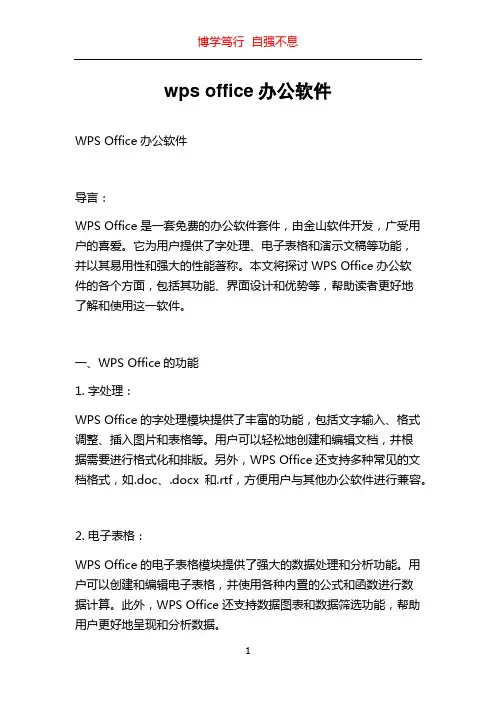
wps office办公软件WPS Office办公软件导言:WPS Office是一套免费的办公软件套件,由金山软件开发,广受用户的喜爱。
它为用户提供了字处理、电子表格和演示文稿等功能,并以其易用性和强大的性能著称。
本文将探讨WPS Office办公软件的各个方面,包括其功能、界面设计和优势等,帮助读者更好地了解和使用这一软件。
一、WPS Office的功能1. 字处理:WPS Office的字处理模块提供了丰富的功能,包括文字输入、格式调整、插入图片和表格等。
用户可以轻松地创建和编辑文档,并根据需要进行格式化和排版。
另外,WPS Office还支持多种常见的文档格式,如.doc、.docx和.rtf,方便用户与其他办公软件进行兼容。
2. 电子表格:WPS Office的电子表格模块提供了强大的数据处理和分析功能。
用户可以创建和编辑电子表格,并使用各种内置的公式和函数进行数据计算。
此外,WPS Office还支持数据图表和数据筛选功能,帮助用户更好地呈现和分析数据。
3. 演示文稿:WPS Office的演示文稿模块提供了各种演示工具和效果,满足用户创建专业演示文稿的需求。
用户可以从多种模板中选择,并添加文字、图片、图表和动画等元素。
另外,WPS Office还支持导出演示文稿为.pdf格式,方便用户与他人分享和查看。
二、WPS Office的界面设计WPS Office的界面设计简洁明了,用户可以轻松找到所需的功能和工具。
在主界面上,用户可以通过点击相应的图标进入字处理、电子表格和演示文稿模块。
每个模块的工具栏都以直观的图标形式呈现,用户不需要花费过多时间学习和适应。
此外,WPS Office还提供了一些快捷键和自定义选项,用户可以根据自己的喜好和需求进行个性化设置。
三、WPS Office的优势1. 免费使用:WPS Office是一款免费的办公软件套件,用户可以免费使用其中的所有功能和工具。
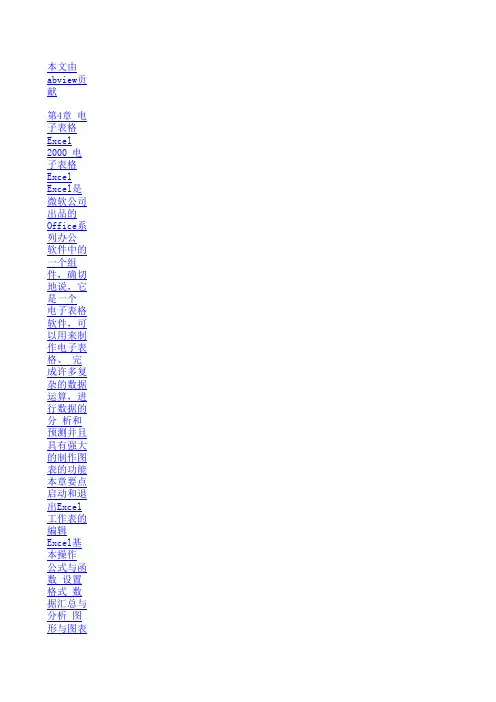
本文由abview贡献第4章 电子表格Excel 2000 电子表格ExcelExcel是微软公司出品的Office系列办公 软件中的一个组件,确切地说,它是一个 电子表格软件,可以本章要点 启动和退出Excel 工作表的编辑 Excel基本操作 公式与函数 设置格式 数据汇总与分析 图形Excel 2000窗口简介 2000窗口简介一、标题栏 二、菜单栏 三、常用工具栏 四、格式栏 五、编辑栏 六、工作簿窗口 七、状态栏 八、水基本概念工作簿工作簿工作簿是用于存储并处理数据的文件,工作簿名 就是文件名,其文件扩展表是“.xls”。
启动后工作表工作表一个工作簿可以包含多个不同类型的工作 表,工作表名显示在工作表标签中,默认的工作 表名工作表是工作簿中的一张活页,注意事项: 每一个工作簿可包括最多255个工作表,活动 工作表只有一单元格单元格每个工作表是由256列和65536行组 成,行和列相交形成单元格。
每一列列标 由A、B、C等表示,单元格内容每一单元格中的内容可以是数字、字符、公式、 日期等。
启动Excel 启动Excel 2000有两种方式: 一、打开空白Excel表格 单击【开始】→【程 序】 →【Microsoft Excel】, 如图所示二、打开已有Excel表格 在【我的电脑】或 【资源管理】里双击 带Excel图标文件 ,如 Excel 图所示退出Excel 退出Excel 2000有以下3种途径: 1、执行菜单命令【文件】→ 【退出】。
2、单击Excel 2000编辑窗口右上角的【关基本操作工作表的建立 数据类型Excel的单元格中的数据主要有常量、 公式和函数。
在向单元格中输入常量数据 时,Excel根据输入自文本数据文本可以是数字、空格和非数字字符的组合数值数据输入分数为避免将输入的分数视作日期,请在分数前 输入分数 键入0(零),空格,如键入01/2。
输入负日期或时间数据时间和日期数据输入方法用斜杠或减号分隔日期的年、月、日部分:例如,可 以键入“2002/9/10”或“10-Sep-2002”。
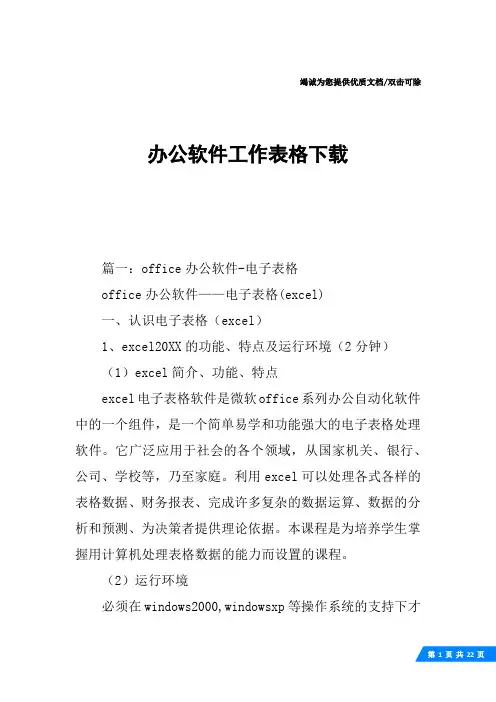
竭诚为您提供优质文档/双击可除办公软件工作表格下载篇一:office办公软件-电子表格office办公软件——电子表格(excel)一、认识电子表格(excel)1、excel20XX的功能、特点及运行环境(2分钟)(1)excel简介、功能、特点excel电子表格软件是微软office系列办公自动化软件中的一个组件,是一个简单易学和功能强大的电子表格处理软件。
它广泛应用于社会的各个领域,从国家机关、银行、公司、学校等,乃至家庭。
利用excel可以处理各式各样的表格数据、财务报表、完成许多复杂的数据运算、数据的分析和预测、为决策者提供理论依据。
本课程是为培养学生掌握用计算机处理表格数据的能力而设置的课程。
(2)运行环境必须在windows2000,windowsxp等操作系统的支持下才可以运行。
软件:windows2000,windowsxp等操作系统硬件:能装这些系统的计算机2、启动excel20XX(8分钟)1.利用[开始]菜单启动2.利用桌面快捷方式启动桌面快捷方式的建立方法:(1)从[开始]菜单,创建excel快捷方式(2)右单击桌面,创建excel快捷方式(3)通过“已经存在excel文件”启动练习(10分钟)(1)利用[开始]菜单启动excel(2)用一种方式创建excel桌面快捷方式,通过桌面快捷方式启动excel(3)观察excel窗口组成,等待提问3、excel20XX窗口组成(7分钟)1.标题栏:鼠标放在标题栏上,按住拖动,可以移动excel窗口。
2.菜单栏3.工具栏(常用,格式):工具栏中的每个小按钮都对应一种操作。
4.编辑栏(编辑栏的调出方式):用来定位和选择单元格数据,以及显示活动单元格中的数据或公式。
5.行、列标题6.工作表格区7.状态栏8.工作表标签(着重):用于显示工作表的名称,单击工作表标签将激活相应的工作表。
9.水平、垂直滚动条10.任务窗格:excel20XX的任务指示。

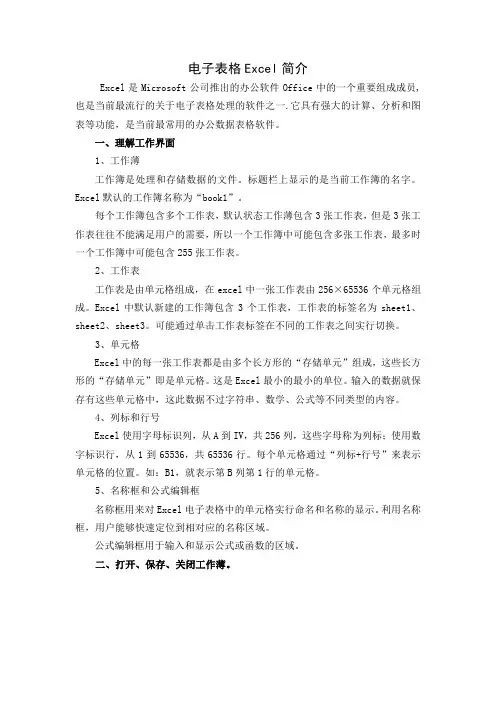
电子表格Excel简介Excel是Microsoft公司推出的办公软件Office中的一个重要组成成员,也是当前最流行的关于电子表格处理的软件之一.它具有强大的计算、分析和图表等功能,是当前最常用的办公数据表格软件。
一、理解工作界面1、工作薄工作簿是处理和存储数据的文件。
标题栏上显示的是当前工作簿的名字。
Excel默认的工作簿名称为“book1”。
每个工作簿包含多个工作表,默认状态工作薄包含3张工作表,但是3张工作表往往不能满足用户的需要,所以一个工作簿中可能包含多张工作表,最多时一个工作簿中可能包含255张工作表。
2、工作表工作表是由单元格组成,在excel中一张工作表由256×65536个单元格组成。
Excel中默认新建的工作簿包含3个工作表,工作表的标签名为sheet1、sheet2、sheet3。
可能通过单击工作表标签在不同的工作表之间实行切换。
3、单元格Excel中的每一张工作表都是由多个长方形的“存储单元”组成,这些长方形的“存储单元”即是单元格。
这是Excel最小的最小的单位。
输入的数据就保存有这些单元格中,这此数据不过字符串、数学、公式等不同类型的内容。
4、列标和行号Excel使用字母标识列,从A到IV,共256列,这些字母称为列标;使用数字标识行,从1到65536,共65536行。
每个单元格通过“列标+行号”来表示单元格的位置。
如:B1,就表示第B列第1行的单元格。
5、名称框和公式编辑框名称框用来对Excel电子表格中的单元格实行命名和名称的显示。
利用名称框,用户能够快速定位到相对应的名称区域。
公式编辑框用于输入和显示公式或函数的区域。
二、打开、保存、关闭工作薄。
三、数据输入1、单击要输入数据的单元格,利用键盘输入相对应的内容。
2、修改数据:直接替换数据。
单击选中要修改的单元格,输入新内容,会替换原单元格中的内容。
修改单元格中的局部内容。
双击单元格,单元格变录入状态,光标成“I”形,表示文字插入的位置,然后在要修改的文字上拖动鼠标选中要修改的文字,然后输入新的内容。
Microsoft Excel 2007是Microsoft公司出品的Office 2007系列办公软件中的一个组件。
Excel 2007是功能强大、技术先进、使用方便且灵活的电子表格软件,可以用来制作电子表格,完成复杂的数据运算,进行数据分析和预测,并且具有强大的制作图表功能及打印设置功能等。
第一部分初步认识EXCelEXCEL作为现在用的最多的办公软件之一,我们必须能够熟练地应用它才能更好地胜任各种工作。
这里就叫你初步认识EXCel的入门知识。
任务1:启动ExcelExcel的启动,有多种方法,常用的方法如下:方法一:双击桌面程序快捷方式方法二:双击Excel的相关文件。
任务2:Excel界面任务3:怎样新建一个表在Excel中,建立一个表,就是一个工作簿,一个工作簿包含很多张工作表,一个工作表又包含很多行和列。
如果把一个工作簿比作一个帐本,那么工作表就是帐本中的每一页。
单击“空工作表”,然后单击“创建”,接着出现以下画面然后输入表的内容。
任务4:保存EXCEL文件保存文件具体有两种方式:方法一:在“文件”菜单下点击“保存”按钮,如下图所示:在弹出的“另存为”对话框中,我们可以选择文件的保存位置及更改文件名后,点击“保存”按钮,就可以对文件进行保存了。
方法二:按“ctrl+s”快捷键后可以调出上图中“另存为”界面,这是按照上述步骤就可以进行文件的保存了。
任务5:怎样退出excelEXCEL在退出时有多种方法,有的方便鼠标操作的,有的方便键盘操作,有的是电脑故障后操作的等等,这些具体怎样操作呢,我们介绍几种退出excel时的方法。
方法一:比较常用的一种退出方式是点击菜单栏的“文件”,然后选择最后一项”退出“,如果文件数据或格式等有修改项,这时将提示是否保存画面,根据情况点击是或否。
方法二:最直观最常用的退出方法是用鼠标直接点击文件右上角的”X“,这时可以关闭整个文件,需要注意文件是否保存。
无论是通过菜单关闭还通过文件右上角的”X”关闭,一般都会弹出是否保存界面,是--表示保存最后一次修改内容;否--表示对最后一次修改不保存;取消--表示既不关闭也不保存也不关闭,可以继续查看或修改文件。
Excel 2010复习题一、正误判断题1、Microsoft Office Excel2010是Microsoft公司推出的Office系列办公软件中的电子表格处理软件,是办公自动化集成软件包的重要组成部分。
(对)2、启动Excel程序后,会自动创建文件名为“文档1”的Excel工作薄。
(错)3、启动Excel程序后,会自动创建文件名为“工作簿1”的Excel工作薄。
(对)4、工作表是指在Excel环境中用来存储和处理工作数据的文件。
(错)5、Excel工作簿是Excel用来计算和存储数据的文件。
(对)6、Excel工作簿的扩展名是“.XLSX”。
(对)7、Excel提供了“自动保存功能”,所以人们在进行退出Excel应用程序的操作时,工作簿会自动被保存。
(错)8、在默认情况下,一个新的工作簿中含有三个工作表,它们的名称分别是Sheet1、Sheet2、Sheet3。
(对)9、在EXCEL中打开工作簿,实际上就是把工作簿调入内存的过程。
(对)10、打开工作簿,对工作簿中的数据进行修改就是改写磁盘数据。
(错)11、一个工作簿中,包括多个工作表,在保存工作簿文件时,只保存有数据的工作表。
(错)12、EXCEL中处理并存储数据的基本工作单位称为单元格。
(对)13、正在处理的单元格称为活动单元格。
(对)14、打开某工作簿,进行编辑操作后,单击快速访问工具栏上的“保存”按钮,会弹出“另存为”对话框。
(错)15、编辑栏用于编辑当前单元格的内容。
如果该单元格中含有公式,则公式的运算结果会显示在单元格中,公式本身会显示在编辑栏中。
(对)16、工作表标签栏位于工作簿窗口的左上端,用于显示工作表名。
(错)17、给工作表重命名的操作是:单击“文件”选项卡的“另存为”项。
(错)18、单击“开始”选项卡上的“单元格”组中的“格式”按钮,在展开的列表中选择“隐藏或取消隐藏”项,可以删除当前工作表。
(错)19、在EXCEL工作簿中,只能对活动工作表(当前工作表)中的数据进行操作。
电子表格EXCELExcel是微软公司出品的Office系列办公软件中的一个组件。
它是一款优秀的电子表格处理软件。
今天,我们将一起学习Excel的全然操作方法。
一、翻开与关闭1、开始------程序------MicrosoftOffice------MicrosoftExcel2、建立一个快捷方式。
开始------程序------MicrosoftOffice------MicrosoftExcel,单击右键,发送到------桌面快捷方式3关闭:文件------退出4、点击“×〞5、Alt+F4二、初识EXCEL〔1〕标题栏〔2〕菜单栏〔3〕常用工具栏〔4〕格式工具栏〔5〕编辑栏〔6〕工作表格区〔7〕工作表标签〔8〕滚动条〔9〕拆分框,冻结窗格框编辑栏:要紧用于输进和修改活动单元格中的数据。
当在工作表的某个单元格中输进数据时,编辑栏会同步显示输进的内容。
1、工作表的操作.(选择,插进,删出,重命名)对工作表改名字操作:(1)双击(2)在工作表上,单击右键------重命名命令后改变输进法即可改工作表的名字。
(3)一个工作簿中能够有1—255个工作表。
2、行列号分不1、2、3···和A、B、C···标识,表格最大可由256列和256×256〔65536〕行构成。
隐躲和取消隐躲工作表●隐躲工作表的方法如下:●〔1〕选择要隐躲的工作表。
●〔2〕单击“格式〞菜单中“工作表〞命令,在弹出的级联菜单中单击“隐躲〞命令。
●取消隐躲工作表的方法如下:●〔1〕单击“格式〞菜单中的“工作表〞命令,在弹出的子菜单中单击“取消隐躲〞命令。
●〔2〕在弹出的“取消隐躲〞对话框中选择要取消隐躲的工作表。
3、单元格地址由列号加行号构成,如A3。
4、单元格选择:1〕、单项选择〔单击〕。
光标移动。
Tab键。
2〕、多项选择连续性:拖动鼠标。
按“Shift〞键。
Office办公软件——电子表格(Excel)一、认识电子表格(Excel)1、excel 2003的功能、特点及运行环境(2分钟)(1)excel简介、功能、特点excel电子表格软件是微软Office系列办公自动化软件中的一个组件,是一个简单易学和功能强大的电子表格处理软件。
它广泛应用于社会的各个领域,从国家机关、银行、公司、学校等,乃至家庭。
利用Excel可以处理各式各样的表格数据、财务报表、完成许多复杂的数据运算、数据的分析和预测、为决策者提供理论依据。
本课程是为培养学生掌握用计算机处理表格数据的能力而设置的课程。
(2)运行环境必须在windows 2000,windows xp等操作系统的支持下才可以运行。
软件:windows 2000,windows xp等操作系统硬件:能装这些系统的计算机2、启动excel 2003(8分钟)1.利用[开始]菜单启动2.利用桌面快捷方式启动桌面快捷方式的建立方法:(1)从[开始]菜单,创建Excel快捷方式(2)右单击桌面,创建excel快捷方式(3)通过“已经存在excel文件”启动练习(10分钟)(1)利用[开始]菜单启动excel(2)用一种方式创建excel桌面快捷方式,通过桌面快捷方式启动excel (3)观察excel窗口组成,等待提问3、excel 2003窗口组成(7分钟)1.标题栏:鼠标放在标题栏上,按住拖动,可以移动excel窗口。
2.菜单栏3.工具栏(常用,格式):工具栏中的每个小按钮都对应一种操作。
4.编辑栏(编辑栏的调出方式):用来定位和选择单元格数据,以及显示活动单元格中的数据或公式。
5.行、列标题6.工作表格区7.状态栏8.工作表标签(着重):用于显示工作表的名称,单击工作表标签将激活相应的工作表。
9.水平、垂直滚动条10.任务窗格:Excel2003的任务指示。
4、工作簿、工作表、单元格的概念(10分钟)1)工作簿(4分钟)①工作簿是指在Excel环境中用来储存并处理工作数据的文件。
②在一个工作簿中,可以拥有多个具有不同类型的工作表。
2)工作表(3分钟)①通常在一个工作簿中默认含三个工作表,它们分别以“Sheet1”、“Sheet2”、“Sheet3”命名。
用户可以根据需要增加或者减少工作表。
②一个工作簿内最多可以有255个工作表。
3)单元格、活动单元格(3分钟)①单元格:每个工作表都由单元格组成;一个工作表最多可包含256列、65536行。
行号的编号由上到下从1到65536。
列号则采用字母编号由左到右用A,B,C,…,Z,AA,AB,…,AZ,BA,BB,…,BZ等表示。
②活动单元格:活动单元格是指当前正在使用的单元格,在屏幕上用带黑色粗线的方框指示其位置。
◆四周带黑色粗线◆编辑栏里显示活动单元格的信息:前是单元格的名字,后是单元格的内容练习(8分钟)1.认识excel的窗口组成2.区分工作簿、工作表和单元格二、电子表格的基本操作1、新建工作簿(9分钟)(1)新建空白工作簿(2分钟)空白工作簿就是其工作表中没有任何数据资料的工作簿。
➢选择【文件】∣【新建】命令。
➢按下组合键Ctrl+N。
➢在任务窗格中单击【空白工作簿】(2)由现有工作簿新建工作簿(3分钟)(3)根据模板新建工作簿(4分钟)步骤:单击【本机上的模板】|【电子万案表格】|【考勤记录】|【确定】2、保存工作簿(3分钟)方法:(1)单击【文件】∣【保存】—>设置【保存位置】|【文件命名】|【保存类型】—>单击【保存】(2)单击【常用】. 【保存】—>设置【保存位置】—>单击【保存】强调:在这里强调操作系统中文件的概念(属于复习范畴)(1) 文件名、扩展名、属性、图标、打开方式(2)文件大小、保存位置3、关闭工作簿(2分钟)练习(8分钟)(1)建立3个工作簿方法一:新建空白工作簿;方法二:根据现有工作簿新建工作簿;方法三:根据模板新建工作簿(2)选择路径保存工作簿(3)关闭工作簿三、数据编辑1.数据输入(14分钟)(1)输入文本(5分钟)步骤:选定单元格|输入“C语言”|按Enter键单元格中的文本包括任何字母、数字和键盘符号的组合。
每个单元格最多包含32000个字符,如果单元格列宽容不下文本字符串,就要占用相邻的单元格。
如果相邻的单元格已有数据,就截断显示。
数值文本:数字,但是被认为是文本(2)输入数字(5分钟)在Excel中,数字可用逗号、科学计数法或某种格式表示。
步骤:选中单元格| 按键盘上的数字键提示:如果要输入分数,如6/13,应先输入“0”和一个空格,然后输入6/13。
否则,Excel会把数据作为日期处理,认为输入的是“6月13日”。
负数有二种输入法,分别用“-”和“()”。
例如,-1可以用“-1”或“(1)”来表示。
(3)输入日期和时间(4分钟)日期和时间也是数字,但它们有特定的格式。
步骤:选定单元格|输入用斜线或短线分隔日期的年、月、日例如,可以输入“2005/11/6”或“2005-11-26”。
如果要输入当前的日期,按组合键Ctrl + ;(分号)即可。
在输入时间时,如果按12小时制输入时间,需在时间后空一格,再输入字母a或P(字母a和p分别表示上午和下午)。
例如输入10:40p,按Enter键后的结果是22:40:00,如图4.17和图4.18所示。
如果只输入时间数字,Excel将按AM(上午)处理。
如果要输入当前的时间,按组合键Ctrl+Shift+;(分号)即可。
提示:在同一单元格中输入日期和时间时,必须用空格隔开,否则Excel2003将把输入的日期和时间作为文本数据处理。
练习(10分钟)要求学生在excel中输入文本,数字,日期和时间2.数据自动填充(15分钟)为了简化数据输入的工作,在Excel中可以拖动单元格填充柄,将选定单元格中的内容复制到同行或同列中的其它单元格中。
如果该单元格中包含Excel可扩展序列中的数字、日期或时间,在该操作过程中这些数值将按序列变化,而非简单的复制。
可进行自动填充的数据:文本数值日期(1)拖动填充柄,自动填充(10分钟)自动填充柄:黑色实心十字花(2)利用[序列]对话框,自动填充(5分钟)自动填充序列:输入初值,选中一个范围,遍及-填充-序列,选择单位或者是方法(3)自定义序列,自动填充(5分钟)自定义序列:工具,选项,自定义序列:3、打开已有的工作簿(2分钟)步骤:单击【常用】.【打开】—>选择需要的工作簿—>单击【打开】练习(8分钟)1.复制已建立工作簿,练习工作簿的粘贴和删除(4分钟)2.打开已建立的excel工作簿,编辑,保存,退出(4分钟)3.练习三种自动填充的方法4、插入、删除表行、表列和单元格(3分钟)在输入数据后可能会发现由于准备不充分或不小心,漏掉了某些内容,这时就需要把漏掉的内容插入适当的位置;或者是想把多余的行或列删除。
(1)插入行或列或单元格步骤:确定要插入行的任一位置—>单击【插入】∣【行】确定要插入列的任一位置—>单击【插入】∣【列】单击需要插入单元格的单元格—>单击【插入】∣【单元格】(2)删除行或列或单元格步骤:确定要删除行的任一位置—>单击【编辑】|【删除】∣【整行】确定要删除列的任一位置—>单击【编辑】|【删除】∣【整列】确定要删除单元格的任一位置—>单击【编辑】|【删除】∣【单元格】5、调整行高和列宽(2分钟)(1)调整行步骤:单击【格式】∣【行】∣【行高】命令(2)调整列步骤:单击【格式】∣【列】∣【列宽】命令6、隐藏和显示工作表、行、列(3分钟)(1)隐藏和恢复工作表隐藏工作表数据,可以防止工作表中重要数据因错误而丢失。
工作表被隐藏后,如果还想对其进行编辑,还可以恢复其显示。
隐藏工作表:选定需要隐藏的工作表—>单击【格式】|【工作表】|【隐藏】提示:被隐藏的工作表虽然仍处于打开状态,却没有显示在屏幕上,因此无法对其进行编辑。
恢复显示被隐藏的工作表:单击【格式】|【工作表】|【取消隐藏】(2)显示和隐藏行或列1)隐藏行或列隐藏行步骤:选择要隐藏的行—>单击【格式】|【行】|【隐藏】隐藏列步骤:选择要隐藏的列—>单击【格式】|【列】|【隐藏】2)显示隐藏的行或列步骤:选择要显示的行两侧的行—>单击【格式】∣【行】∣【取消隐藏】选择要显示的列两侧的列—>单击【格式】∣【列】∣【取消隐藏】7、移动和复制单元格数据(2分钟)有时为了减少工作量,需要移动和复制数据。
(1)移动单元格步骤:选择要移动的单元格—>单击【常用】. 【剪切】—>单击要放置数据的目标单元格—>单击【常用】. 【粘贴】(2)复制单元格练习(10分钟)利用一中制作的excel工作簿,练习二、三、四、五讲的内容8、编辑工作表综合实训-----输入数据和编辑工作表(32分钟)四、管理工作表(总计35分钟)每一个工作簿都可包含多个工作表。
在默认情况下,工作簿中只有3个工作表,当需要在同一工作簿中创建更多的工作表时,可以插入工作表,也可以将工作表复制、移动或删除,甚至可以对多个工作表同时进行操作。
1、插入工作表(8分钟)插入空白工作表步骤:单击【插入】菜单∣【工作表】命令或者右单击【工作表标签】—>【插入】(2)插入电子方案表格步骤:右击工作表标签—>单击【插入】—>选择【电子方案表格】—>单击【确定】2、删除工作表(2分钟)步骤:单击所要删除的工作表|单击【编辑】∣【删除工作表】3、切换与重命名工作表(2分钟)切换工作表用鼠标单击工作簿底部的工作表标签。
重命名工作表步骤:选择要重命名的工作表—>右击工作表标签—>选择【重命名】命令4、移动、复制工作表(3分钟)在操作过程中,有时为了便于对工作表的管理,需移动或复制工作表。
移动工作表利用鼠标拖动工作表。
步骤:选定要移动工作表的标签—>按住鼠标左键并沿着下面的工作表标签拖动—>释放鼠标左键利用【移动或复制工作表】命令移动工作表。
复制工作表步骤:选定要复制的工作表标签—>右击工作表标签—>选择【移动或复制工作表】—>选中【建立副本】5、保护工作表(5分钟)在某些特殊情况下,可能不希望其他人修改自己的工作表,这时可以使用Excel的保护工作表功能将工作表保护起来。
保护工作表步骤:激活要保护的工作表—>选择【工具】∣【保护】∣[【保护工作表】提示:在【保护工作表】对话框中,用户还可以设置自己的密码.这样只有知道密码才能取消工作表的保护,真正起到保护的效果。
撤销工作表保护步骤:选择【工具】∣【保护】∣【撤消工作表保护】命令所选中的工作表就会取消保护,从而可以继续对它进行编辑操作。